SSL/TLS tanúsítvány telepítése a Plesk rendszerben
A Plesk egy népszerű szerverfelügyeleti panel, amely számtalan fejlett funkciót kínál. Segítségével adminisztrátori ismeretek nélkül is kezelheti szerverét. Az egyik gyakori feladat a TLS tanúsítvány beillesztése egy Plesk szerveren elhelyezett domainhez, amelyet ez a bemutató ismertet. A Plesk Obsidian 18.0.36-os verziójával készült.
Tanúsítványok kezelése a Pleskben
A Plesknek van egy külön felülete a TLS-tanúsítványokhoz és azok beállításaihoz. A tanúsítványok áttekintéséhez a legrövidebb út az oldalmenüben található, Tools & Settings és az első SSL/TLS Certificates szakaszban található Security hivatkozáson keresztül vezet az út.
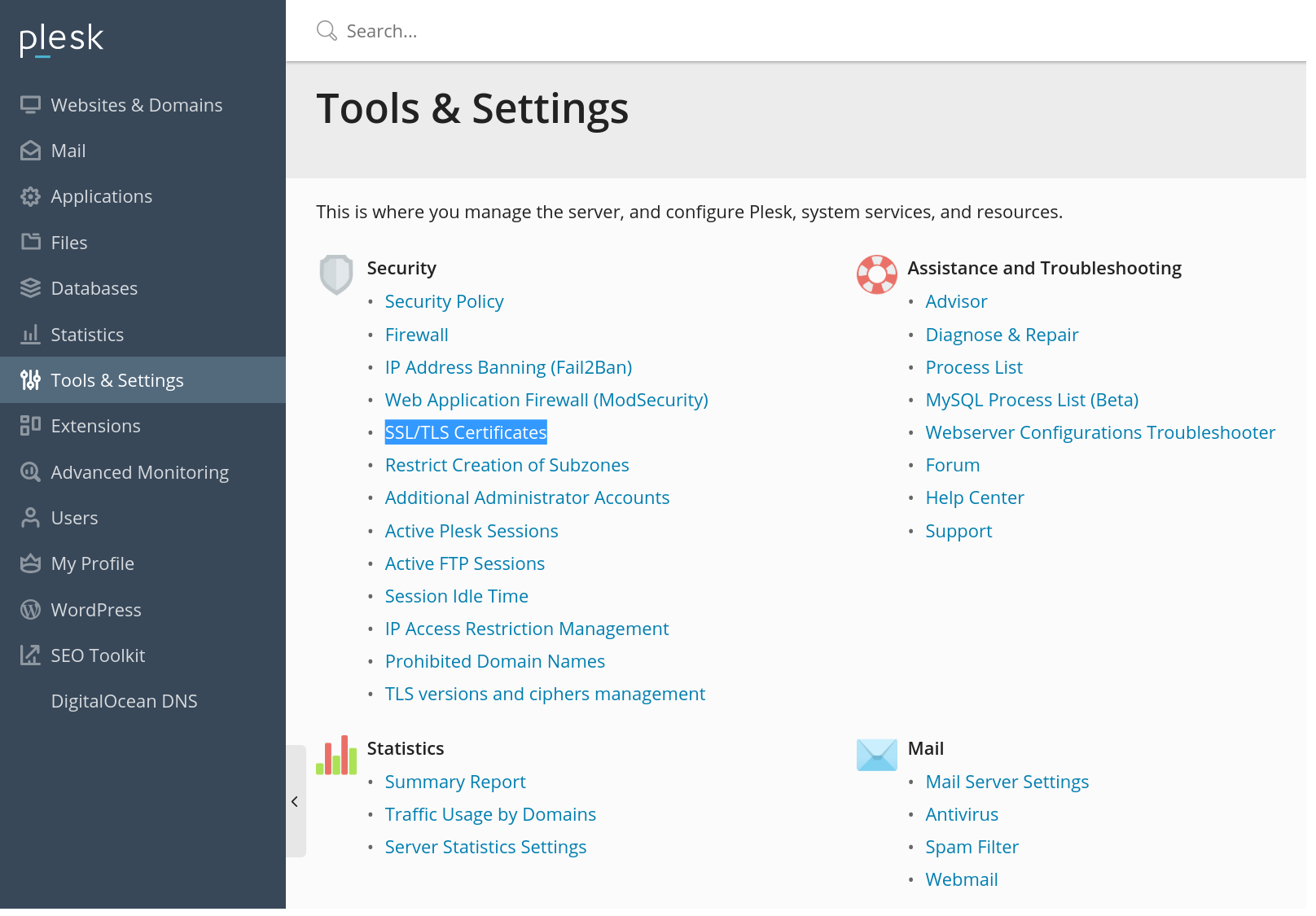
A következőkben az SSL/TLS Certificates felületet látja a rendelkezésre álló TLS-tanúsítványok és egyéb lehetőségek összefoglalójával. A képernyő alján a Plesk által elérhető List of certificates in server pool áttekintése látható. Kattintson az Add gombra egy újabb tanúsítvány hozzáadásához.
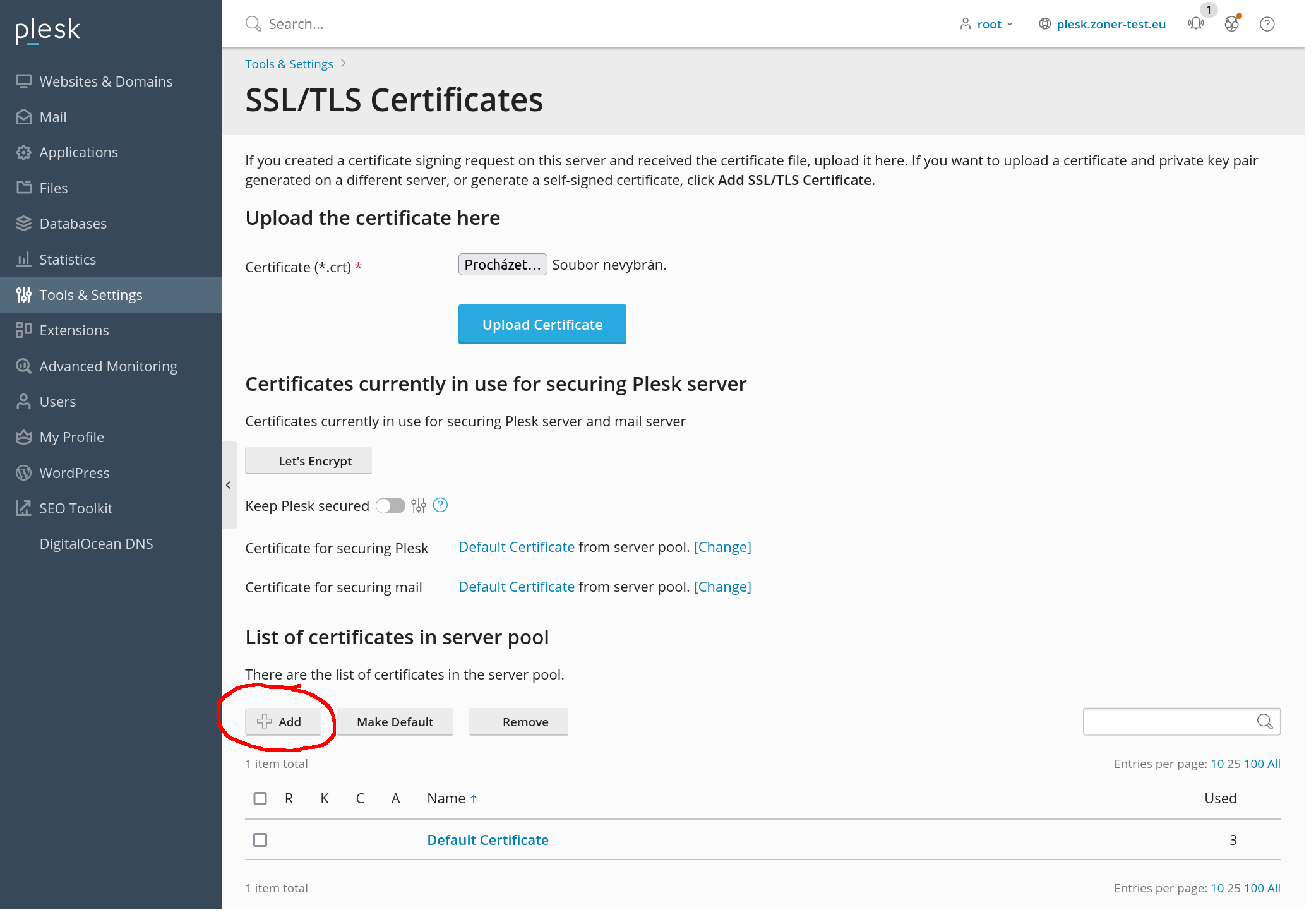
A tanúsítvány beillesztésére két lehetőség van ezen, ezért csak az egyiket válassza ki az alábbi leírásból.
Két lehetőség a tanúsítvány importálására a szerverre
Válasszon egyet a két opció közül. Az első opciót javasoljuk, mivel az lényegesen egyszerűbb.
Az első lehetőség a tanúsítvány és a privát kulcs fájlok feltöltése. Használja ezt a lehetőséget, ha a megrendelésében létrehozott egy privát kulcsot, és az rendelkezésre áll. Így egy lépésben feltöltheti a tanúsítványt. A Plesk lehetőséget kínál a kulcsok kiválasztására és feltöltésére fájlként vagy szövegként. Nem számít, hogy csinálja, a tanúsítványokat szöveges formában (Base64) fogja megkapni tőlünk, és így is tud majd velük dolgozni.
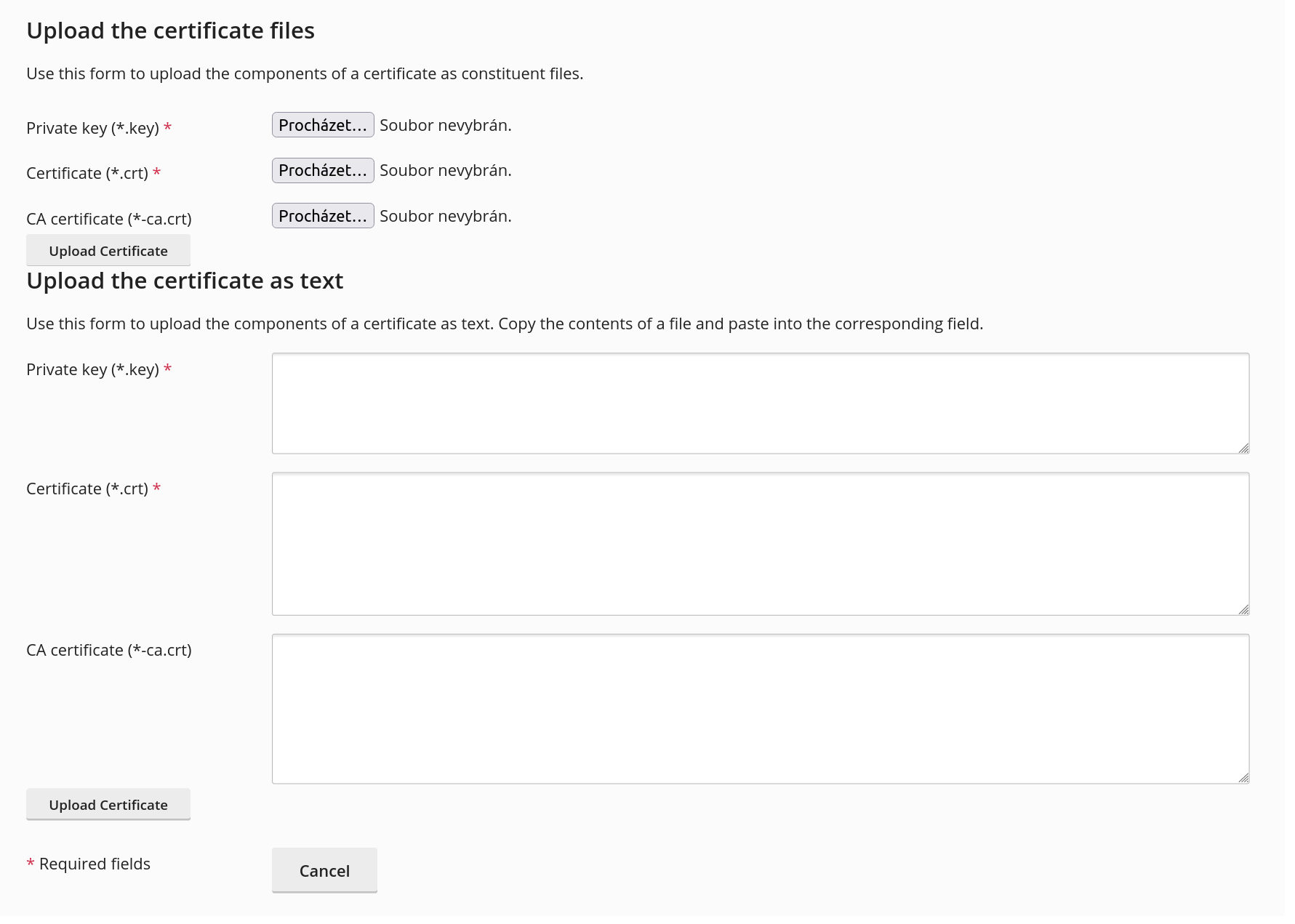
Ha tehát megvan a kiállított tanúsítvány és a hozzá tartozó privát kulcs, akkor töltse fel a fájlokat vagy szövegfájlt a Pleskbe, és erősítse meg. Ezzel a behelyezés befejeződött, és most már csak a tanúsítványt kell alapértelmezettként beállítani és engedélyezni az átirányítást.
A másik lehetőség az, hogy létrehozunk egy CSR-nek nevezett tanúsítványkérelmet, és ezt használjuk az SSLmarket megrendelésünkben. Töltse ki a tanúsítvány elnevezését (ajánlott a domain és a lejárati év), majd az összes információt, amit a Plesk kér. Miután kitöltötte és rákattintott a Request gombra, a CSR létrejön.
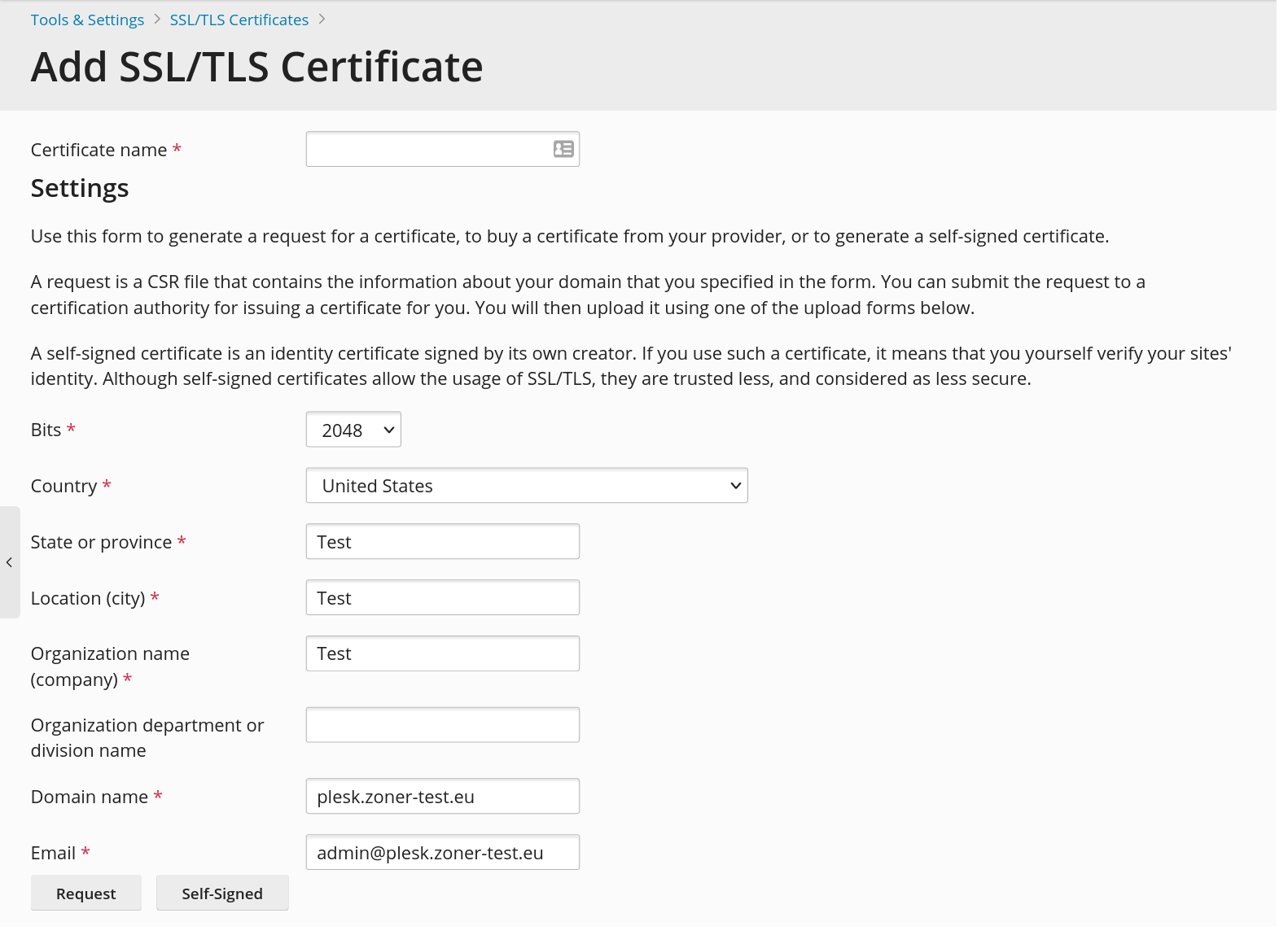
A Plesk azonban nem mutatja meg a létrehozott CSR-t, hanem logikátlanul egy szinttel feljebb visszaküldi a tanúsítványlistán. Ott kattintson a létrehozott tanúsítvány nevére, majd másolja ki belőle a CSR-t. Ezt a CSR-t ezután illessze be a megrendelésébe. A CSR az alábbi képernyőképen látható.
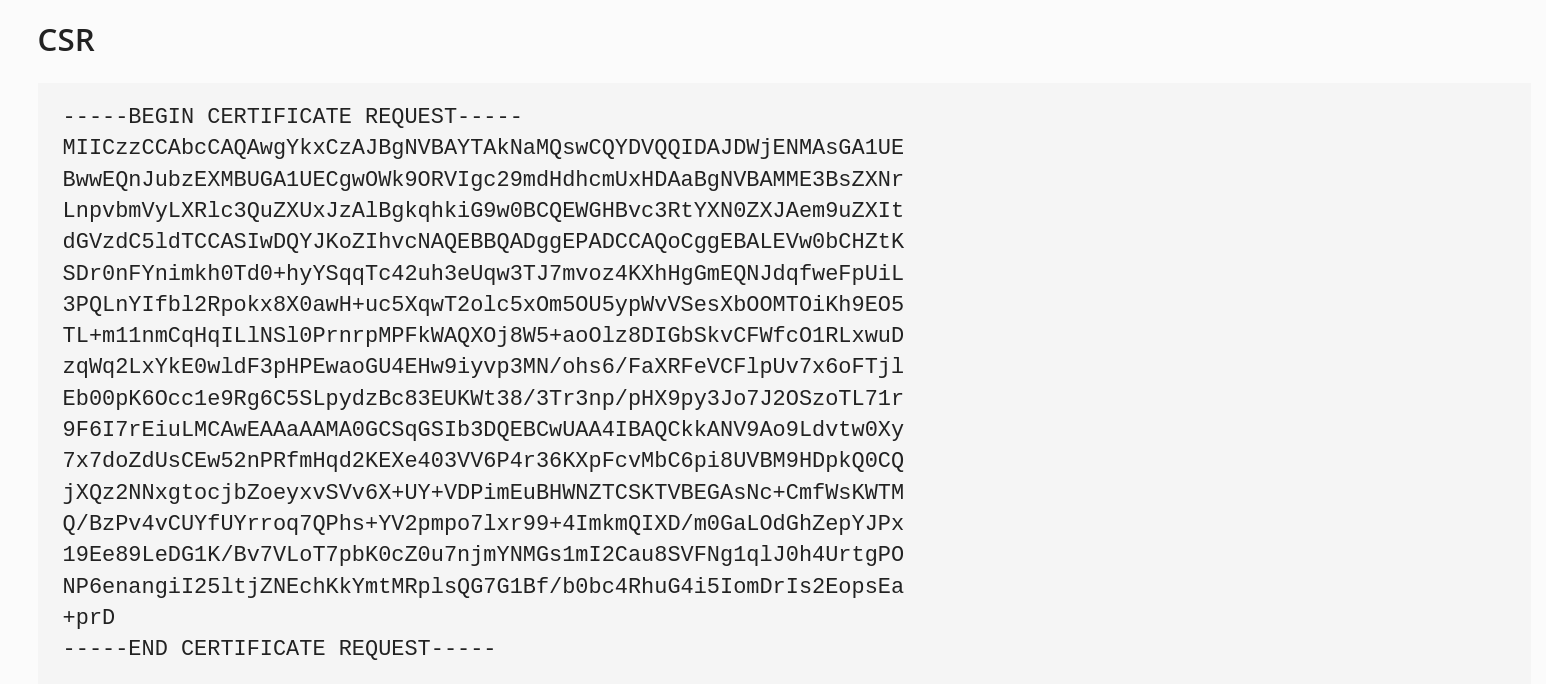
Másolja ki ezt a szöveget, és illessze be a CSR-t a megrendelés oldalára, vagy küldje el nekünk e-mailben. A privát kulcs semmiképpen sem hagyhatja el a szervert, ne küldje azt el senkinek!
A tanúsítvány kiállítása után visszailleszti azt a Pleskbe, ahol a korábban létrehozott megfelelő privát kulcs várja. Ez egy kétlépcsős folyamat, és a tanúsítvány beillesztése általában később történik, mint a kérelem létrehozása.
A telepítés befejezése
A fenti módszerek egyikében kapott egy tanúsítványt a Pleskben, de ez önmagában nem elég. Most aktiválnia kell a kiállított tanúsítványt, és be kell állítania az átirányítást HTTPS-re.
Menjen újra a tanúsítvány adataihoz, ahová a CSR-t másolta, és keresse meg a Upload the certificate files részt. Ezután az első Certificate (*.crt) opcióába írja be a tőlünk e-mailben kapott linux_cert+ca.pem fájlt. A második opcióba a CA tanúsítvány (*-ca.crt) töltse fel, amely az ügyfélfiókból is letölthető köztes (intermediate) tanúsítvány.
Most már csak aktiválni kell a tanúsítványt, hogy megjelenjen a webhelyen, és a szerver elkezdje használni azt. Miután a tanúsítványt beillesztette, lépjen a Websites & Domains menüpontba, és kattintson a Hosting beállításokra jobb oldalon (lásd a képernyőn).
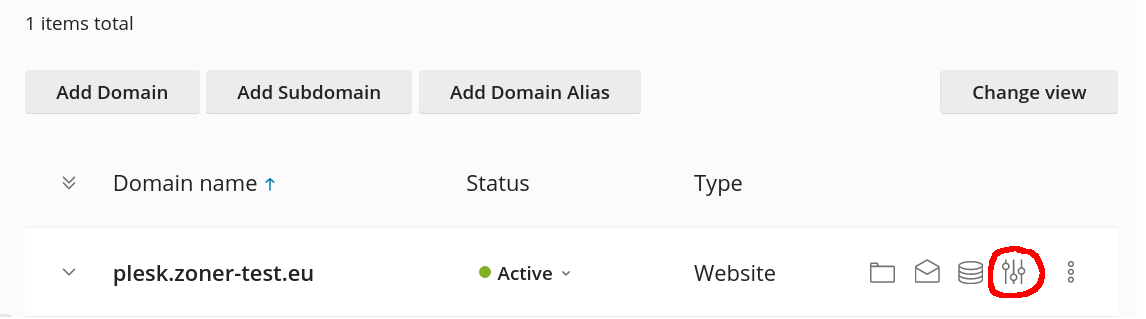
A következő párbeszédpanelen válassza ki az importálni kívánt tanúsítványt név szerint, és erősítse meg a választást. Ez aktiválja az új tanúsítványt a tartományban.
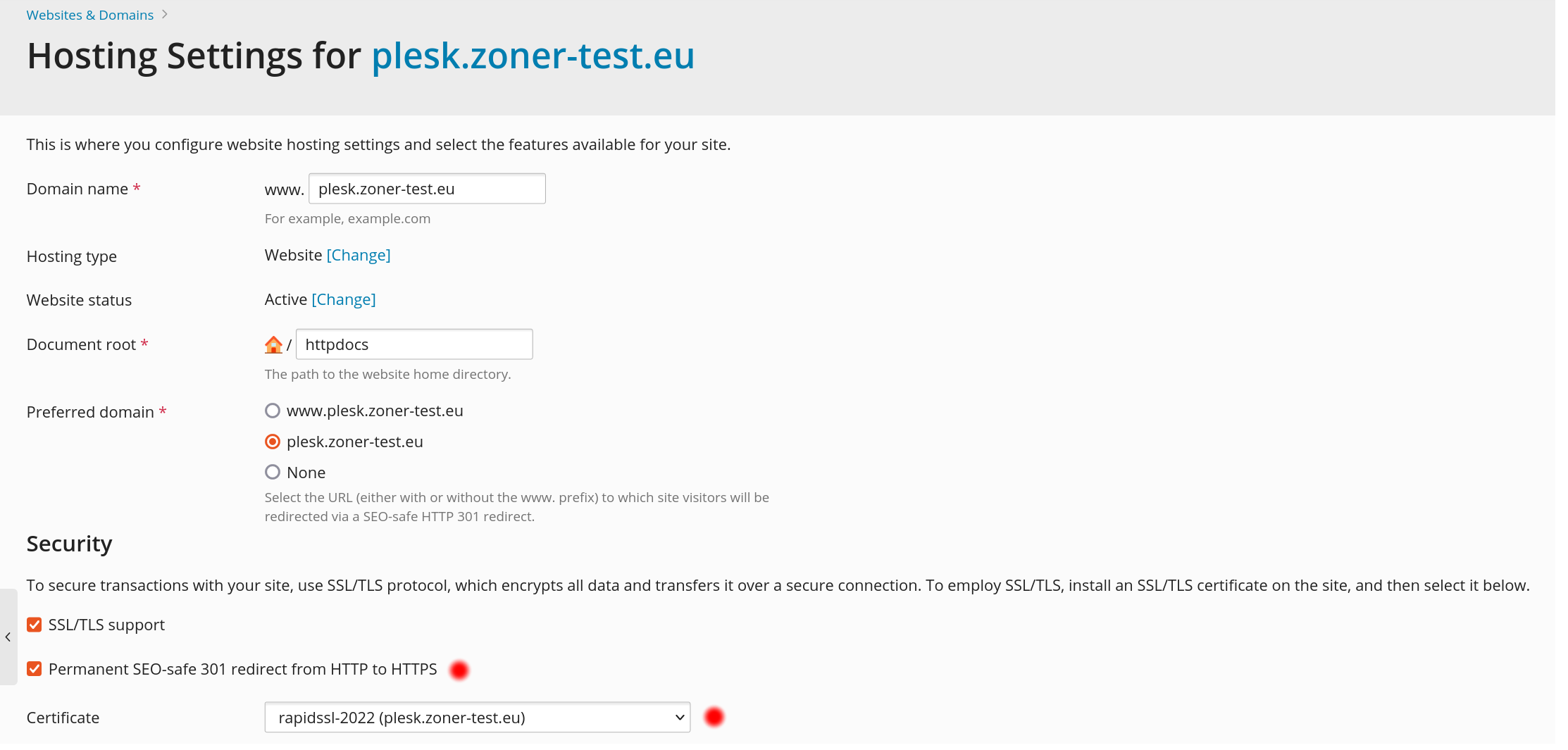
Győződjön meg róla, hogy a 301 átirányítás HTTPS-re is engedélyezve van (csak fentebb). Ez minden és az új tanúsítvány már működik az oldalon, amit a ellenőrzőnkben ellenőrizhet.
Ha problémái vannak a TLS tanúsítvány telepítésével a Plesk rendszerben, kérjük, forduljon a gyártó ügyfélszolgálatához vagy annak a szervernek a rendszergazdájához, ahol a Plesk fut.
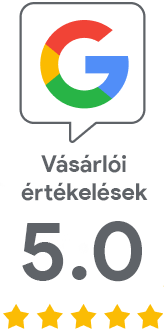
Sajnáljuk, hogy nem kapott választ.
Segítene a cikk jobbá tételében? Írja meg nekünk mire nem kapott választ.